Ebben a tutoriálban megtanulod, hogyan szerkesztheted a Shopify kollázsokat. Megvizsgáljuk a multimédiás kollázs funkcióit, és lépésről lépésre bemutatjuk, hogyan tudod hatékonyan bemutatni a termékeket. Ezáltal nemcsak optimalizálhatod a termékeid bemutatását, hanem javíthatod az online áruházad felhasználói élményét is.
Legfontosabb megállapítások
- Lehetséges különböző kategóriákat bemutatni.
- A termékek elhelyezése a weboldal elrendezéséhez igazítható.
- A kollázsokat mind asztali, mind mobil elrendezésben létrehozhatod.
Lépésről lépésre kollázs szerkesztési útmutató
Kezd el a Shopify irányítópulton megtalálni a multimédiás kollázsok szerkesztése részt. Görgetés lefelé, majd kattints a „Multimédia Kollázs” gombra.
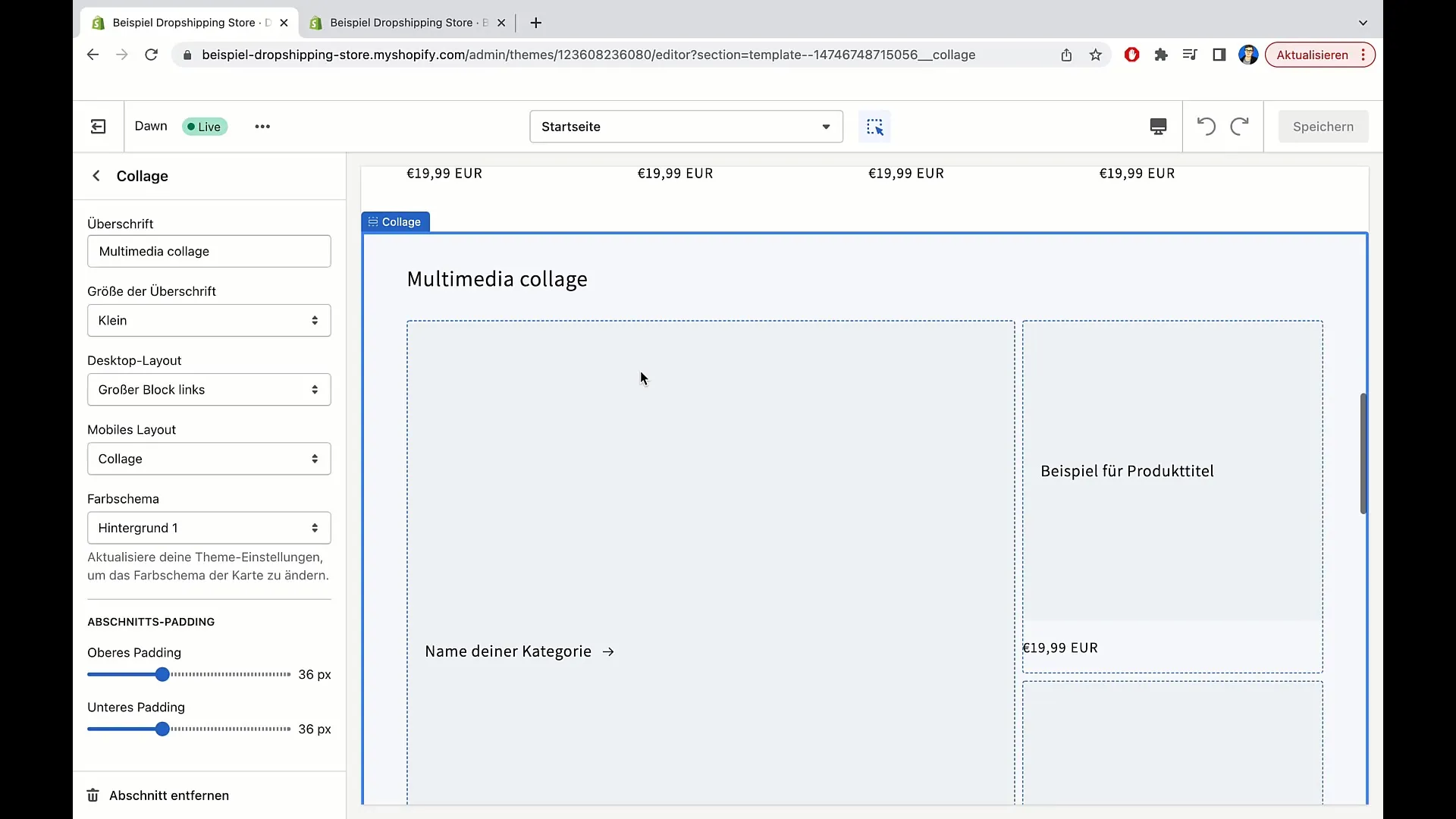
Itt lehetőséged van kollázs létrehozására különböző termékekből és kategóriákból. Például kiemelheted egy adott kategória termékeit, mint például párnák vagy pólók. Egy párnák képe szimbolizálhatja a „Párnák” kategóriát, míg egy póló képe a „Pólók” kategóriát.
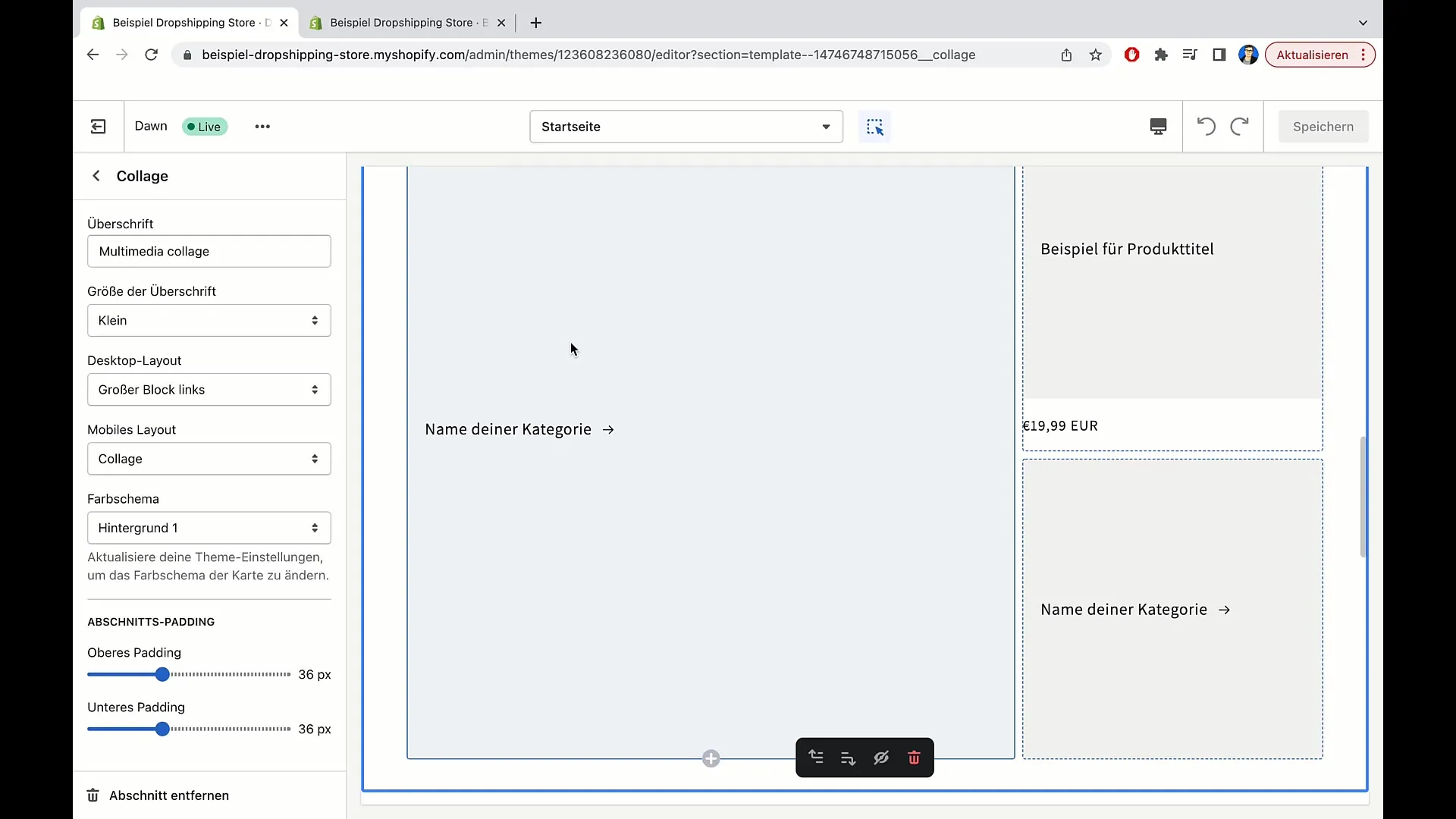
A kategóriára kattintva a felhasználót az adott termékszám oldalra irányítja. Így célzottan reklámozhatod azokat a termékeket, amelyek jól mennek, például a pólókat, és biztosíthatod, hogy a felhasználók gyorsan eljuthassanak a releváns termékoldalakra.
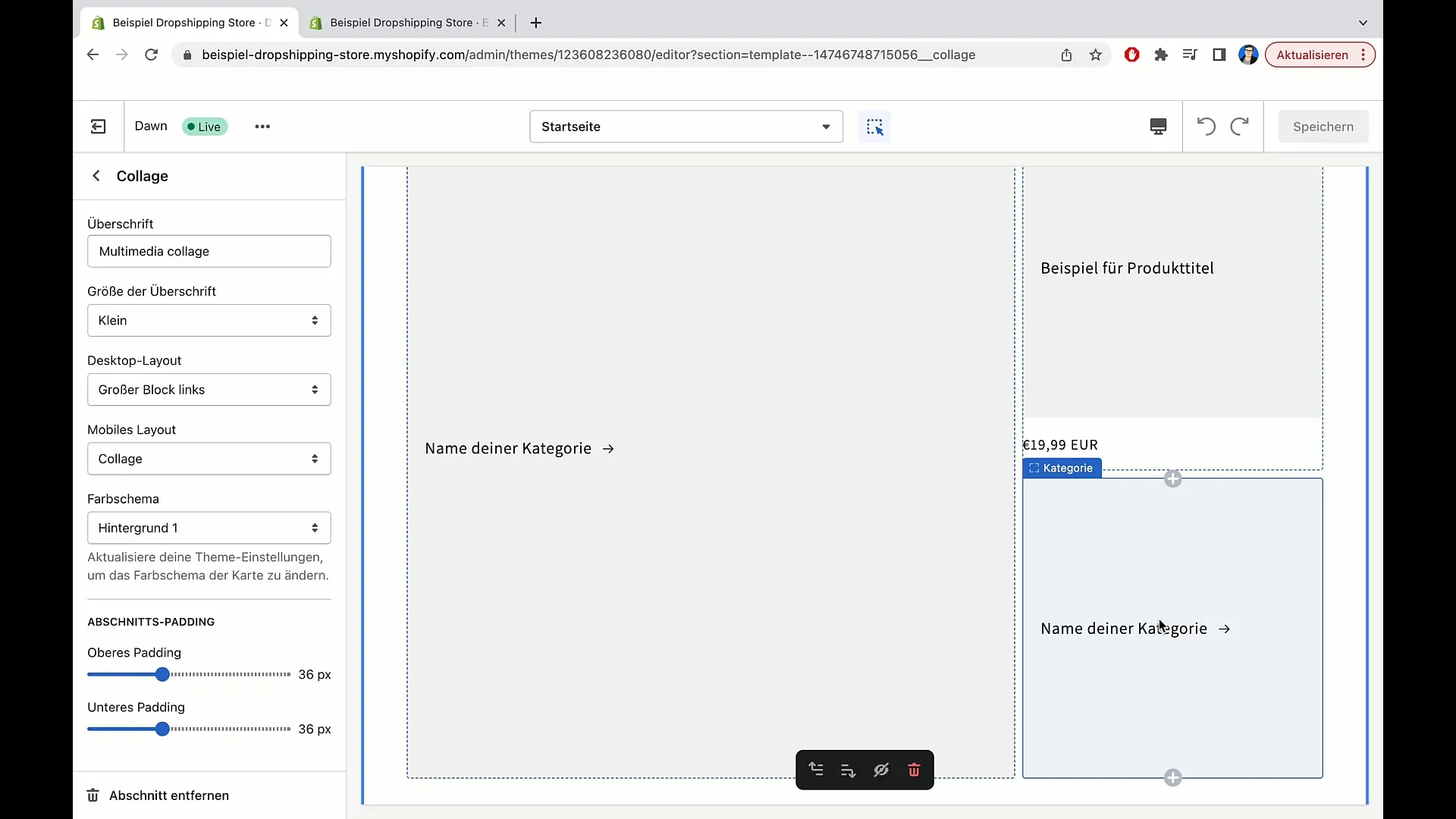
Nézd meg a termékek hozzáadásának lehetőségeit. Itt például párnák, pólók és más termékek mintáit illesztheted be, hogy vonzó bemutatást készíts. Fontos a kategóriák megnevezése is – gondold át, melyik megnevezés lenne a legvonzóbb a vásárlóidnak.
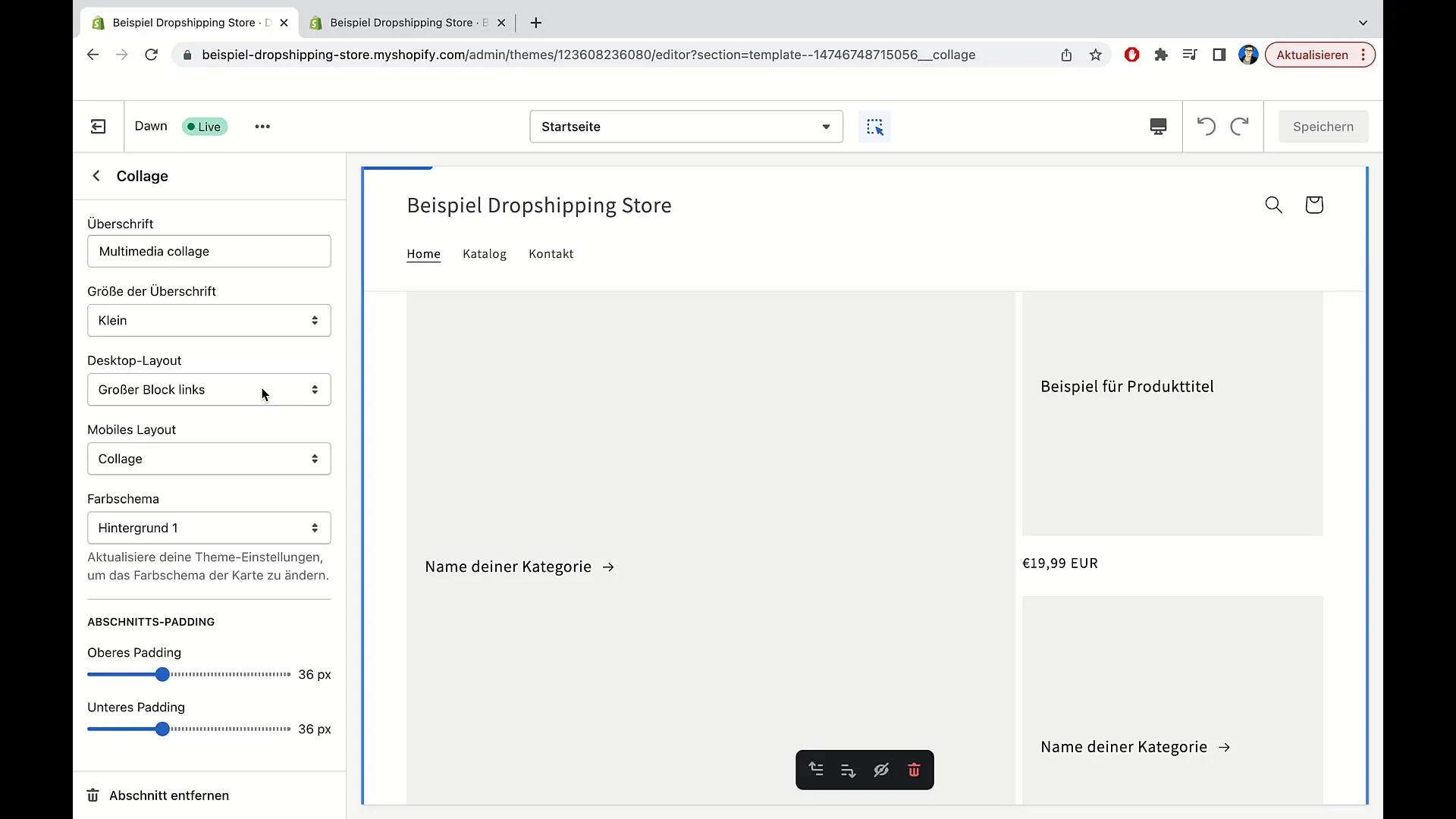
Egy fontos funkció a kollázs címének szerkesztési lehetősége. Választhatsz valamit, mint például „Ismerje meg termékeinket" vagy "Ezek a termékek érdekelhetik...”. Így képes leszel megragadni a felhasználók figyelmét.
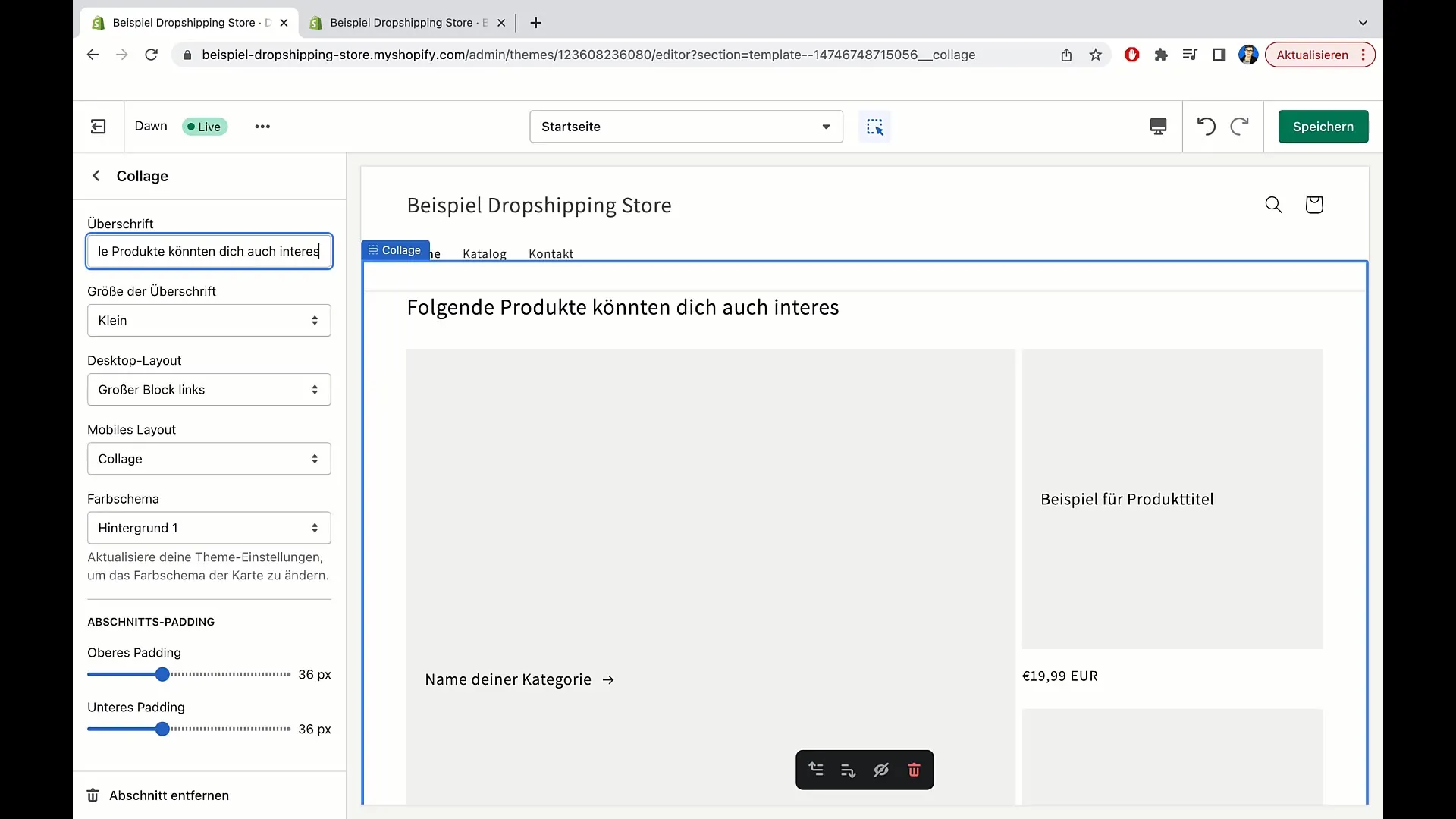
Alatta található az opció a főcím méretének kiválasztására. Itt választhatsz kicsi, közepes vagy nagy között. Ebben a példában a „kicsi” betűstílust ajánlom, hogy harmonikus képet teremtsen.
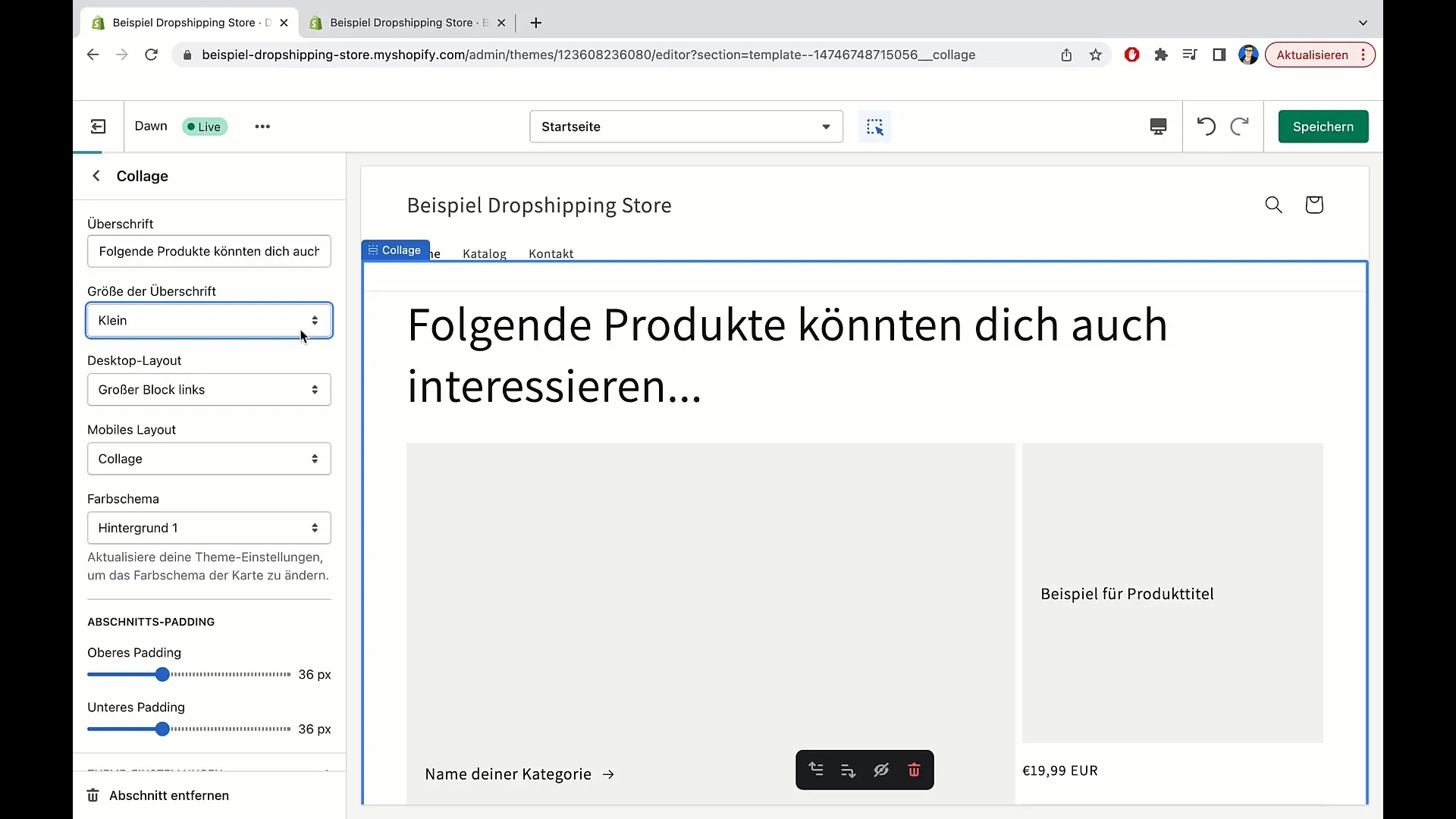
Most nézd meg az asztali elrendezés beállításait. Itt választhatsz nagy bal vagy jobb oldali nagy ablak között. Az ablakot lehet mozgatni az online áruház megjelenésének optimalizálása érdekében. Ebben a példában a jobb oldalt választom, mivel így esztétikusabb hatást érhetünk el.
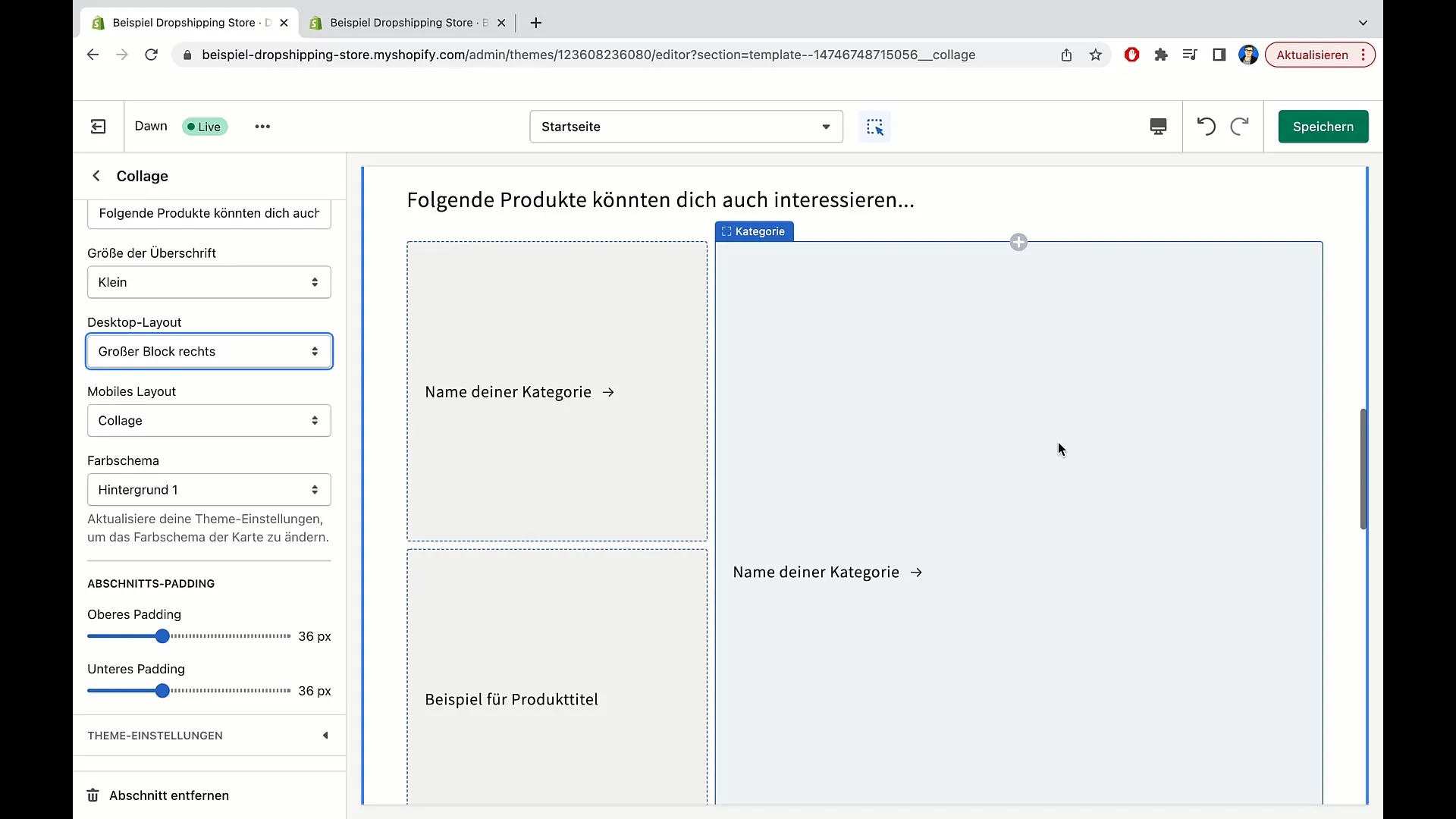
Fontos ellenőrizni a mobil eszközök elrendezését is. Amikor a mobil elrendezésben görgetsz, megjelenik a "Kollázs" vagy "Oszlop" lehetőség. Kattints a „Kollázs” opcióra, hogy vonzó kapcsolatot teremts a termékek között. Vagy választhatod az "Oszlop" opciót is, mely külön oszlopokat mutat meg egyes csempékhez.
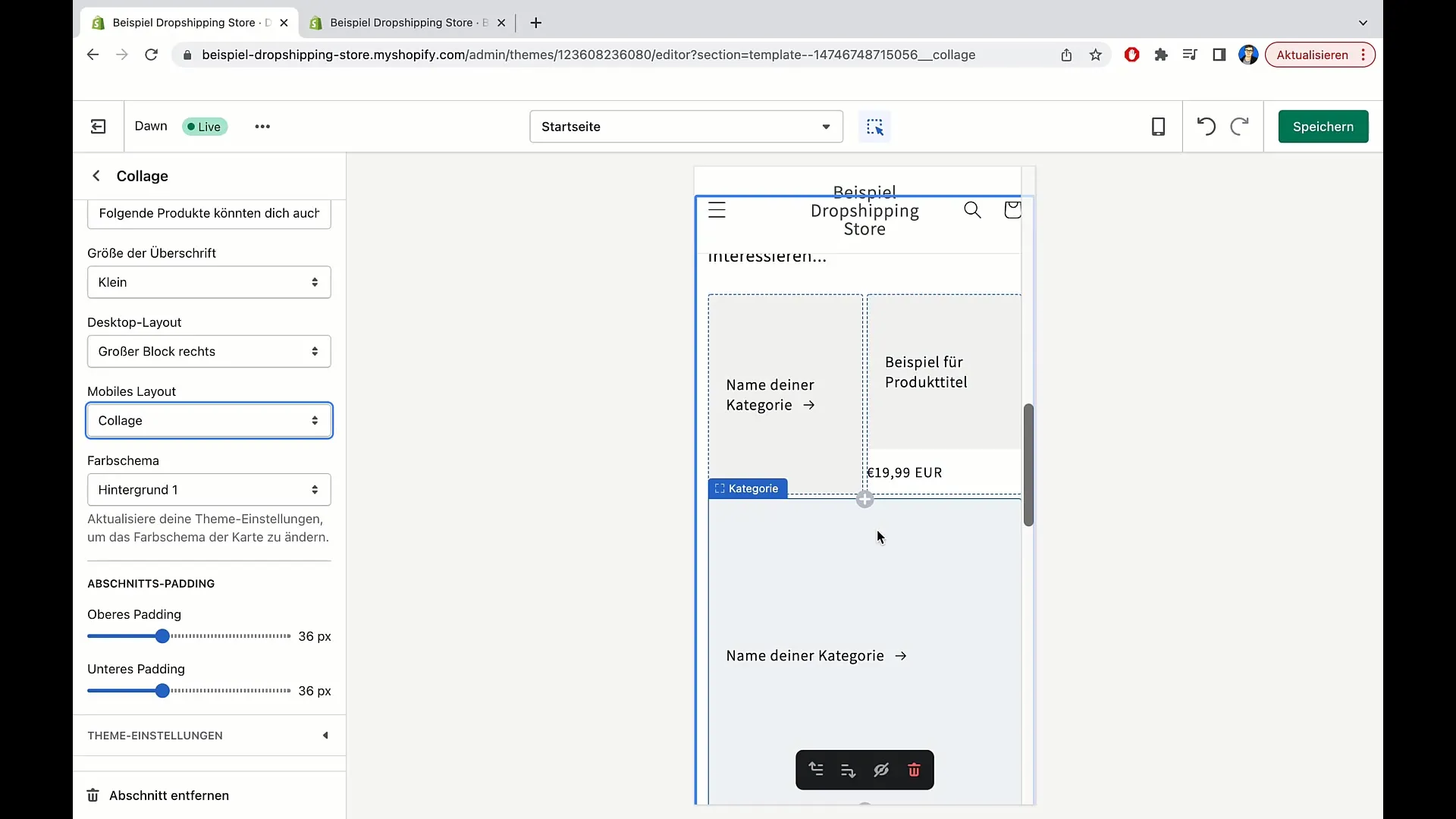
Személy szerint a „Kollázs” opciót preferálom, mivel nem csak vonzónak tűnik, hanem könnyebb navigálni is. Miután kiválasztottad az elrendezési lehetőségeket, térj vissza az asztali nézetre és add hozzá a kívánt termékeket.
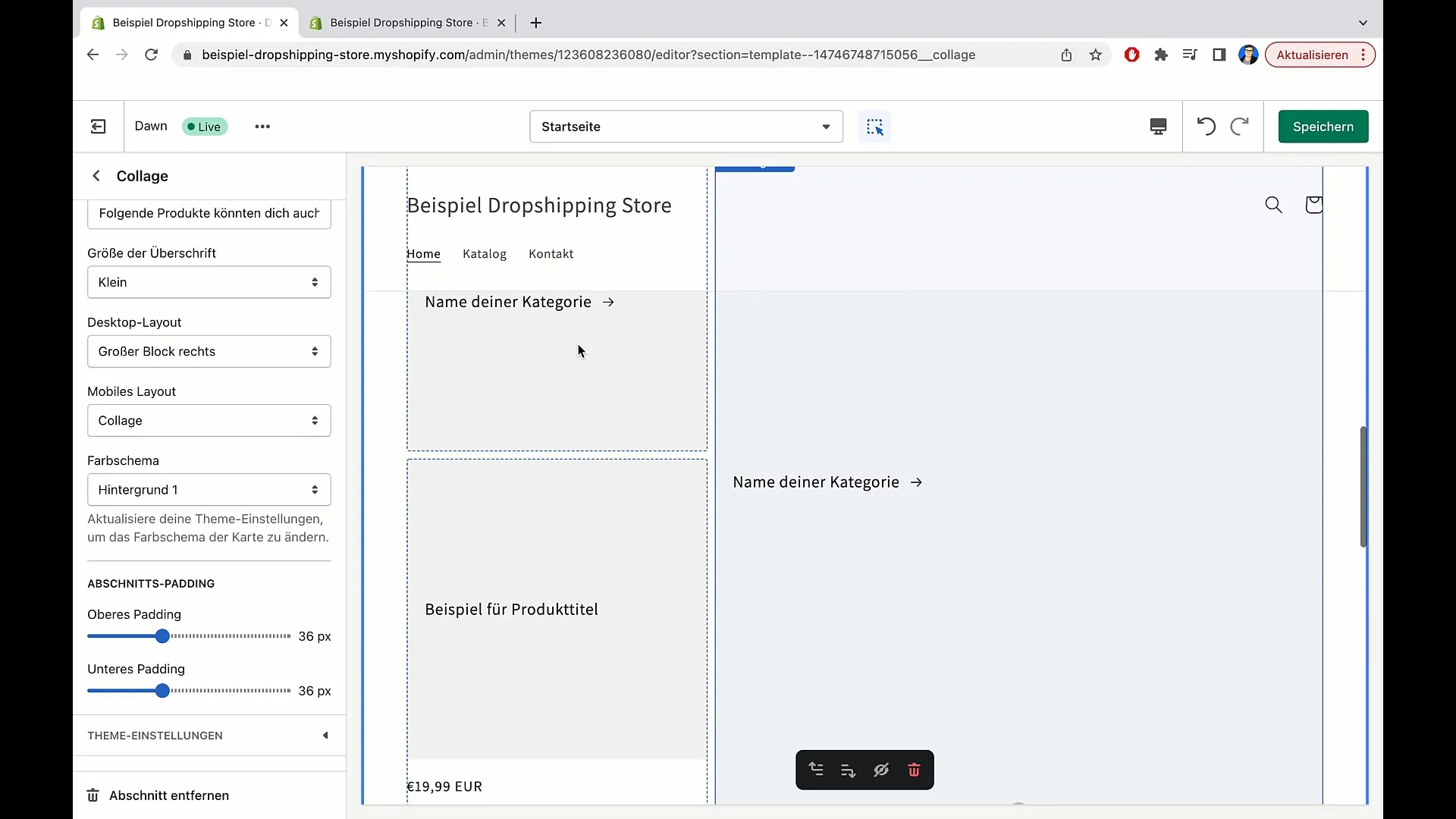
Lépj tovább a Padding szakaszhoz. Itt állíthatod be a területek közötti távolságokat. Ízlés szerint növelheted vagy csökkentheted a távolságokat – felül és alul is. Kísérletezz ezekkel a beállításokkal, hogy megtaláld a legoptimálisabb elrendezést.
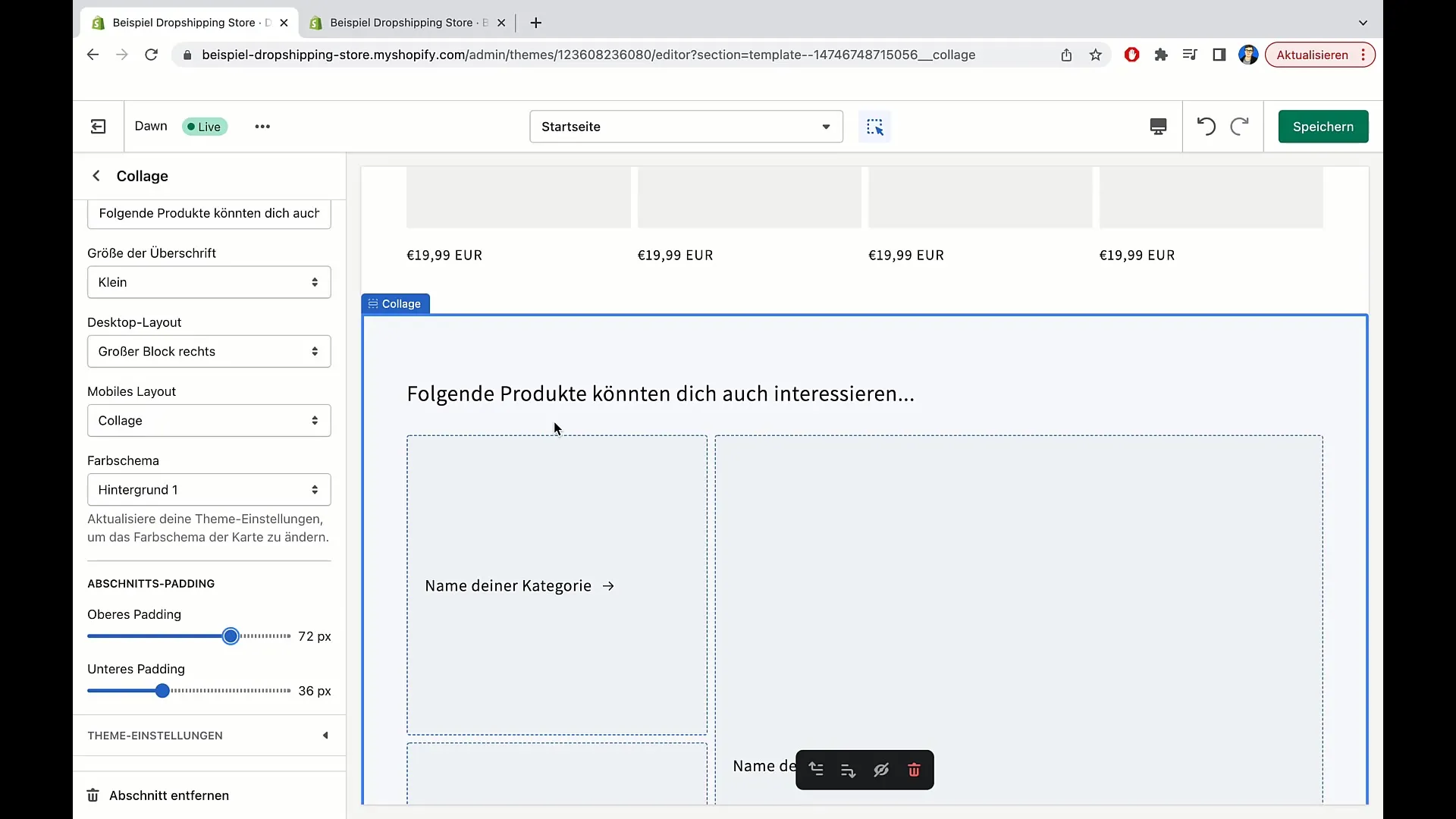
Amikor elégedett vagy a kollázs szerkesztésével, sikeresen teljesítetted a feladatot. Köszönöm figyelmedet, és remélem, hogy a következő videóban is ott leszel, hogy további hasznos funkciókat fedezz fel a Shopify-tól.
Összefoglalás
Ebben a bemutatóban megtanultad, hogyan szerkeszd a kollázsokat a Shopify-ban. Megtudtad, hogyan adhatsz hozzá termékeket és kategóriákat, hogyan igazíthatod a nézetet az asztali és mobil eszközökre, és hogyan optimalizálhatod a felhasználói élményt. Használd ezeket a funkciókat, hogy vonzóbbá tedd online áruházadat, és növeld a konverziós arányt.
Gyakran Ismételt Kérdések
Mi az egy multimedia kollázs a Shopify-ban?Egy multimédiás kollázs lehetővé teszi számodra, hogy vizuálisan vonzó módon jelenítsd meg különböző termékeket és kategóriákat.
Hogyan adhatok hozzá termékeket a kollázshoz?A szerkesztési nézetben különböző termékeket választhatsz ki, és ezeket a megfelelő kategóriákba helyezheted.
Láthatom a kollázs előnézetét mobilmenüben?Igen, a Shopify lehetőséget biztosít az asztali és mobil eszközöknek való nézet testreszabására.
Milyen előnyei vannak a kollázsnak?A kollázs javítja a felhasználói élményt, különböző termékeket kapcsol össze, és könnyen elérhető információkkal szolgál a felhasználó számára.


